电脑游戏全屏时无法隐藏任务栏?
原创|浏览:33166|更新:2020-02-26 15:38在使用电脑玩游戏的时候,我们通常会直接全屏,让游戏效果更好!
但是,有部分朋友却出现了一些情况,导致游戏效果严重受到影响,比如点击全屏后,任务栏并没有隐藏起来,而且偶尔还会有花屏的情况。
下面就来看一下老毛桃是如何解决电脑游戏全屏时无法隐藏任务栏问题的吧!
原因分析:
如果玩的游戏是比较经典的老游戏,那么win10系统有可能没办法好好兼容,就会出现类似的情况,需要启用相关的Windows功能。
END
操作步骤:
1
首先,在桌面搜索框中输入并打开“控制面板”
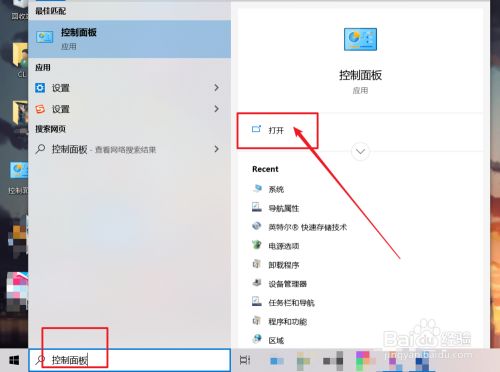
2
然后,在控制面板中,将查看方式设置为“类别”之后,找到并点击“程序”
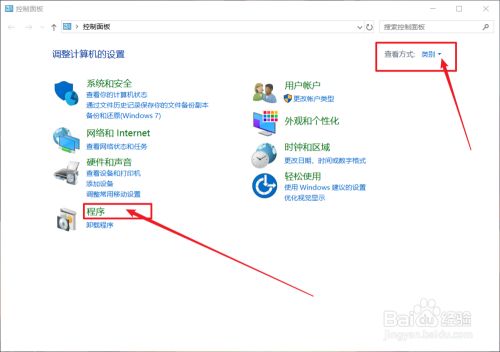
3
打开程序页面之后,点击 “启用或关闭Windows功能”
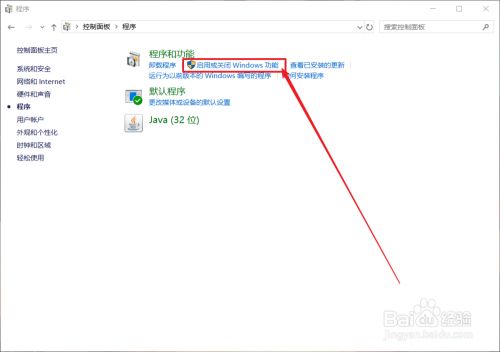
4
在打开的Windows功能设置中,找到并展开“旧版组件”,勾选“DirectPlay”功能,点击下方的“确定”
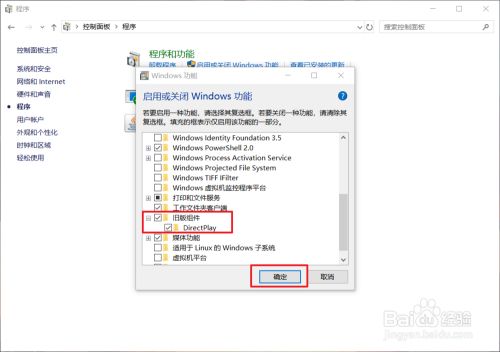
5
最后,系统会完成相关设置应用,等待完成即可
END
经验内容仅供参考,如果您需解决具体问题(尤其法律、医学等领域),建议您详细咨询相关领域专业人士。
作者声明:本篇经验系本人依照真实经历原创,未经许可,谢绝转载。








